Windows 10'da kullanmak için en iyi 10 Ekran Kaydedici Yazılım
Ekran kaydı, bilgisayarınızda karşılaştığınız bir sorunla ilgili bir video yapmak veya başka bir sorunla ilgili bir çözümünüz varsa öğretici yapmak için yararlı olabilir. Ancak, ekranınızı kaydetmek için iyi bir program bulmak çoğu zaman iyi bir iş yapmadığından zor olabilir.
Ekranınızı Windows 10'daki yerleşik araçla nasıl kaydedeceğinizi çoktan görmüş olabilirsiniz. Ancak, şimdi bilmeniz gerekenler: Bilgisayar ekranımı kaydetmek için hangi yazılımı kullanabilirim? Windows 10 PC'de birçok aracı test ettikten sonra ilk 10 screencast yazılımı listesini derledik.
Bu liste, orada en iyi Windows 10 ekran kayıt yazılımı bulmak için gerekli tüm bilgileri sağlamayı amaçlamaktadır.
Windows 10 PC'niz için en iyi ekran kaydedici araçları
Dondurma Ekran Kaydedici (önerilir)
Icecream Screen Recorder sizi tatmin etmek için yeterli özelliklere sahip, ancak sizi şaşırtmayacak basit bir araçtır. Kaydı kolaylaştıracak kısayol tuşları eklemenizi sağlar ve filigranınızı düzenlemeye eklemek zorunda kalmamanız için kendi filigranlarınızı destekler.
Ayrıca farenize de odaklanabilir ve hatta hepsini kaydetmek yerine kaydetmek için ekranda belirli bir alanı bile seçebilirsiniz. Video kaydederken yakınlaştırma ve uzaklaştırma yapmanızı bile sağlar.
İşte bu yazılımın en önemli özelliklerinden bazıları:
- Ekran alanı seçimi: kaydedilmek istediğiniz alanı seçin
- Çizim paneli: çekiminize oklar, çizgiler ve işaretler ekleyin
- Proje geçmişi: Geçmiş projelerinizi kolayca bulabilirsiniz
- Kişisel Filigran: İmzanızı / logonuzu ekleyerek videonuzu kişiselleştirin
- Kayıt sırasında yakınlaştır: bir nesneyi yakınlaştır
- 'Farenin etrafında' ekran kaydı: imlecinizin çevresinde hangi alanı kaydetmek istediğinizi seçin
- Şimdi indirin Dondurma Ekran Kaydedici Pro [Ücretsiz]
ActivePresenter (önerilir)
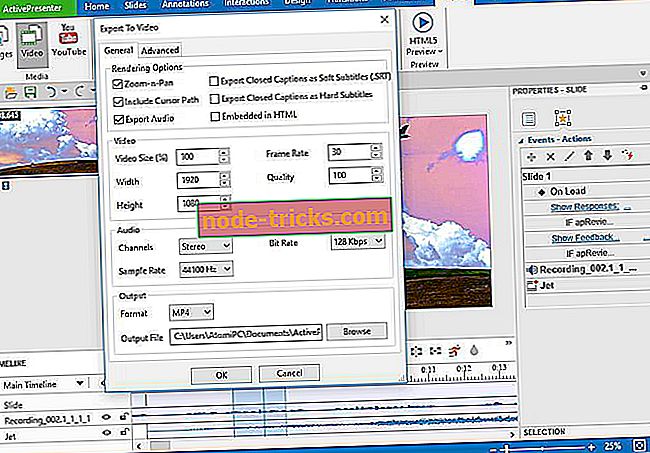
ActivePresenter, basit bir ekran kayıt aracı yerine, daha çok bir Office aracıdır.
Microsoft, ActivePresenter'ı yaptıysa, Office paketine sığdırırlar - ama yapmazlar. Atomi, ActivePresenter'ı hazırlar ve bir sunum yapmayı veya yazılımı bir eğitim ortamında kullanmayı kolaylaştıran bazı özellikleri ile paketler:
- Ekrandaki tüm hareketleri yüksek çözünürlük ve kare hızı ile kaydedin
- Web kamerasını ve sistem sesini aynı anda kaydedin
- Kaydedilen videonun herhangi bir bölümünü kesin, kopyalayın, kaldırın
- Düzenleme aşamasında kaydederken veya daha sonra seslendirme anlatımını kaydedin
- Ses solma / solma, ses parazitini azaltma
- Zengin açıklama araçları: Zoom-n-pan, şekiller, belirtme çizgileri, alt yazılar, fare imleci efektleri, çoklu kaynaklar (video, resim, ses, Youtube videosu)
- Kareleri dondurmak için zaman ekleyin
- Video / ses oynatma hızını değiştirin
- Videonun hassas kısımlarını bulanıklaştırın veya yeşil ekran efektleri yapın (chroma key efekti)
- Birkaç adımda Youtube’da video yayınlama
Video ekranınızı yakalamak ve düzenlemekle işiniz bittiğinde, projenizi yalnızca bir video olarak değil, aynı zamanda Word, Excel, PDF, PowerPoint, Flash ve hatta bir HTML5 simülasyonu gibi çeşitli biçimlerde de dışa aktarabilirsiniz.
Ücretsiz sürüm bu biçimleri içermez - ancak ücretli olanı içerir ve maliyeti 149 TL'dir.
- ActivePresenter'ın ücretsiz sürümünü şimdi indirin (standart sürüm)
- ActivePresenter'ın ücretsiz sürümünü şimdi indirin (profesyonel sürüm - daha fazla özellik içerir)
Snagit (önerilen)
Snagit birinci sınıf bir yazılımdır - sadece bir araç değildir. Deneme ile bir deneme yapabilirsiniz, ancak her şey bir 50 $ maliyeti.
Snagit sadece bir ekran yakalama aracı değil, aynı zamanda iyi bir video düzenleyici barındırıyor, ücretsiz teknik destek sağlıyor ve birkaç çevrimiçi hizmetle bütünleşiyor.
Snagit, yerleşik gelişmiş görüntü düzenleme ve ekran kaydına sahip tek programdır.
- Her ekran görüntüsünü profesyonel kalitede biçimlendirme araçlarıyla özelleştirin ve düzenleyin.
- Ekran kayıtlarınızın herhangi bir bölümünü kesin.
- Videoları, animasyonlu GIF’lere dönüştürün.
Snagit 2019, amacınızı aşmanın, karışıklığı ortadan kaldırmanın ve içeriğinizi geleceğe korumanın akıllı ve kullanışlı bir yoludur.
Çok sayıda özelliğe ve bu özelliklerden yararlanmanıza yardımcı olabilecek bir destek personeli ekibine sahip profesyonel bir şey arıyorsanız - ve bunun için para ödemeye istekliysanız, Snagit sizin tercihinizdir.
- Şimdi kontrol edin Snagit (Deneme sürümü)
Camtasia Stüdyosu
Snagit'i yapan aynı kişilerden Camtasia geliyor. Snagit'in çok fazla özelliği olduğunu düşünüyorsanız, Camtasia Snagit'ten bir adım öndedir. Camtasia tam gelişmiş bir video editörü ve video oluşturma modülü içerir.
Öğreticiler yapıyorsanız, bu muhtemelen kullanabileceğiniz en iyi yazılımdır. Bir özellik düşünebiliyorsanız, Camtasia muhtemelen buna sahiptir - bu yüzden yapabileceği her şey hakkında konuşmak çok uzun sürecektir, ancak bunların hepsi akıllara durgunluk veren 200 $ 'a mal olacak.
Sizin için buna değer olup olmadığını anlamak için kullanabileceğiniz bir deneme var, ancak bu tam bir araç seti için ödemeniz gereken bedel.
- Şimdi ücretsiz dene
EZVID
EZVID, birçok özelliğe sahip olmayan bir araçtır. Temel bir video düzenleyici ile birlikte gelir - ancak en dikkat çeken özellik, yaptığınız videoları doğrudan YouTube'a yükleme yeteneğidir; Bu özellik, ekranda gördüklerinizin videolarını oluşturup yüklemenizi kolaylaştırır.
Temel video editörü hız kontrolünü ve bunun gibi bir şeyden bekleyeceğiniz şeyleri içerir. En iyisi? Bedava.
[Güncelleme] EZVID kısa süre önce ses sentezi, doğrudan dosya çıkışı (yalnızca YouTube'a değil), görsel efektler, ekran çizimi ve daha fazlasını ekledi.
- EZVID resmi web sitesine göz atın
Webinaria
Açık kaynaklı yazılımı tercih ediyorsanız, Webinaria tam size göre. Webinaria, bir ekran görüntüsü yakalama aracından bekleyeceğiniz tüm özellikleri içerir, ancak benzersiz kılan, videolarınızı Flash olarak dışa aktarma yeteneğidir.
Ayrıca, çok fazla zil ve ıslık sesi olmayan basit bir video editörü ile geliyor - işin yapılması için yeterli.
Rylstim Ekran Kaydedici
Rylstim Screen Recorder bu listedeki en basit ekran kayıt aracıdır - bir kez kurduktan sonra, yapmanız gereken tek şey kayıtlı videolarınızı kaydetmek istediğiniz kodu ve klasörü seçmektir. Bir kez bittiğinde, kaydetmeye başlayın ve kaydetmeyi tamamladığınızda, kaydedilmiş videolarınızı daha önce belirlediğiniz klasörde bulundurun.
Editör yok - bu araç yalnızca bir amaca hizmet ediyor ve bu ekran kaydı. Taşınabilir bir sürümü de vardır, bu yüzden istemiyorsanız yüklemeniz bile gerekmez. Hepsi ücretsiz.
Jing
Snagit ve Camtasia Studio'yu yapan aynı kişilerden Jing geliyor. Camtasia ve Snagit'ten farklı olarak Jing, ücretsiz bir araçtır - ve Rylstim'e benzer şekilde kullanımı da oldukça kolaydır.
Dahili bir editörü yoktur, ancak diğer ücretsiz araçlarda bulunmayan fare izleme gibi bazı gelişmiş araçlara sahiptir. Ayrıca kullanımı çok kolaydır ve videolarınızı doğrudan Screencast.com'a yüklemenizi sağlar.
Camstudio
CamStudio, Webinaria'ya çok benzeyen ücretsiz ve açık kaynaklı bir araçtır ve çok sayıda karmaşık özelliği taşımadığı için kullanımı kolaydır - sadece Jing ve Rylstim gibi.
Tam olarak aradığınız şey olabilir, çünkü sadece reklamı yaptığınız gibi çalışmak ve onu kafa karıştırıcı kullanma deneyimini karmaşık hale getiren karmaşık özellikler eklememek için oldukça ün kazanmıştır.
Xbox DVR
Son fakat en az değil, dahili Xbox DVR. Bu aracın amacı oyun videolarını kaydetmektir, ancak bunu ekranınızı kaydetmek için kolayca kullanabilirsiniz - ve bu Windows'ta yerleşik olduğundan, herhangi bir şey indirmek veya kurmak zorunda kalmazsınız ve kutudan çıkar.
Dahili XBox DVR aracı nasıl kullanılır?
Basitçe Windows Key + G tuşlarına basın;
Diğer basit araçlara benzer şekilde, bu özelliğin karmaşık bir düzenleyicisi yoktur.
Bu, Windows 10 ekran kaydedici aracıdır. Bu makale hakkında daha fazla bilgi edinin: Windows 10'da Ekran Kaydı Özelliği.
Bunlar, Windows 10 için en iyi ekran kayıt araçlarından bazılarıydı. Tam olarak ne yapmak istediğinize bağlı olarak, bunlardan hangisinin sizin için en iyi araç olduğuna kendiniz karar verebilirsiniz. Çoğu ücretsiz olmasına rağmen, bazıları 200 $ 'ın üzerinde bir ücret alıyor. Hangisinin ihtiyaçlarınızı tamamen karşıladığı ve karşıladığı tamamen sizin tercihinize bağlıdır.
Bu, rehberlerine ve eğiticilerine ekran görüntüleri ve videolar eklemesi gereken birçok kullanıcı için yararlı oldu. Size de yardımcı olup olmadığını bize bildirin!
İlgili Makaleler
{{#Values}}{{Entity.label}}
{{post.title}} {{/ value}} {{#values}}{{Entity.label}}
{{post.title}} {{/ value}}Editörün Notu: Bu yazı ilk olarak Nisan 2016'da yayınlandı ve tazelik, doğruluk ve anlaşılırlık açısından yenilendi ve güncellendi. Her yıl listedeki ürünleri değiştirdik, böylece Windows PC'niz için en iyi ve en kullanıcı dostu ekran kayıt yazılımıyla en taze ürüne erişebildik.


![Canlı TNT akışı için en iyi 6 VPN [2018 List]](https://node-tricks.com/img/vpn/833/6-best-vpns-live-tnt-streaming-5.png)

![Warframe oynamak için en iyi 7 VPN aracı [2019 Kılavuz]](https://node-tricks.com/img/vpn/671/7-best-vpn-tools-playing-warframe-3.jpg)

![Windows 10 Oluşturucu Güncelleştirmesi yüklemesi sıkışmış [Düzeltme]](https://node-tricks.com/img/windows/612/windows-10-creators-update-installation-stuck.jpg)
![Windows 8.1 SDK'yı İndir [Doğrudan Bağlantı]](https://node-tricks.com/img/windows/655/download-windows-8-1-sdk.jpg)
